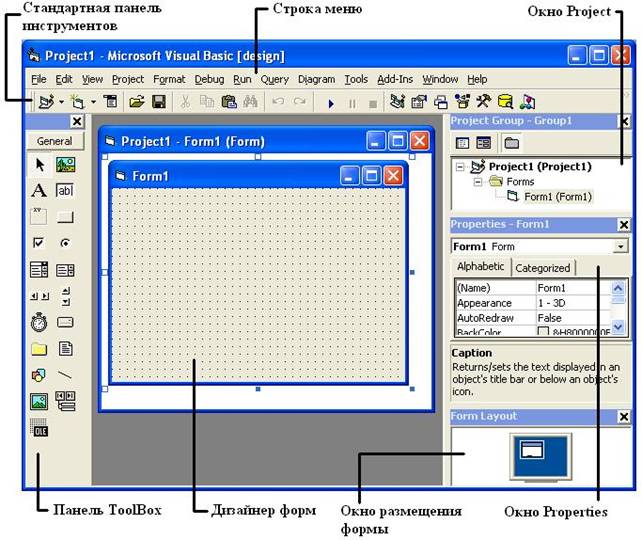что такое проект в visual basic
Что такое проект в visual basic
1. ОБЩИЕ СВЕДЕНИЯ О «VISUAL BASIC»
1.1. Среда разработки приложений
Рис 1. Интегрированная среда разработки (IDE) Visual Basic
Каждая из составных частей IDE предлагает средства, влияющие на различные аспекты деятельности.
Строка меню позволяет управлять всей работой по созданию программного продукта. Панель инструментов предоставляет быстрый доступ ко многим возможностям меню с помощью своих кнопок.
То, что помещается в форму, представляет собой элементы управления, которые позволяют пользователю программы выполнять различные действия, например, вводить данные или щелкать на кнопках. Панель « ToolBox » используется для добавления в формы проекта различных элементов управления.
В окне « Project Explorer » отображаются те проекты, над которыми вы работаете в данный момент, а также различные части каждого из них. В окне свойств (« Properties ») можно просматривать и устанавливать свойства элементов управления, форм и модулей.
« Project Explorer » помогает осуществить управление несколькими проектами. Он представляет собой иерархическую древовидную структуру. Проекты находятся на вершине этого дерева, а части проекта (формы, модули и т.д.) ответвляются от них. Чтобы поработать с какой-то частью этого дерева, ее нужно отобразить, дважды щелкнув на ней мышью. « Project Explorer » – исключительно полезное средство в деле создания больших приложений. Например, добавить в проект форму можно прямо в этом окне:
· Разместите указатель мыши над белой частью окна « Project » (не над названием формы или другим пунктом иерархической структуры).
· Щелкните правой кнопкой мыши, и появится контекстное меню « Project Explorer ».
· Выберете « Add », а затем – « Form ».
Окно размещения формы предназначено для точного позиционирования формы (форм) на экране. Оно позволяет установить то положение, которое будет занимать форма (или формы) на экране во время выполнения программы. Чтобы поместить форму в нужное место, достаточно переместить ее изображение с помощью мыши на «экране компьютера» в окне размещения формы.
При сохранении проекта Visual Basic создает несколько файлов: файл проекта (*. vbp ), в котором будет записана информация о проекте как едином целом, и файлы форм и модулей (*. frm и *.frx). В файле FRX будет содержаться информация о графических элементах формы. Созданные модули классов сохраняются в специальных файлах (*. cls ). Причем, если в проекте присутствуют несколько форм или классов, то каждые будут записаны в отдельные файлы. Это позволяет использовать один и тот же готовый модуль в разных проектах без предварительного его описания.
1.2. Элементы управления « ActiveX »
Элементы управления располагаются в IDE на панели « ToolBox ». Небольшая их часть, уже расположена на панели по умолчанию ( встроенные), т.е. реализованы прямо в коде ядра Visual Basic (см. табл. 1).
Некоторые встроенные элементы управления
Надпись. Отображает текст в форме.
Текстовое поле. Используется для отображения текста, а также позволяет пользователю вводить новый или редактировать существующий текст.
Командная кнопка. Позволяет пользователю инициировать некоторые действия.
Таймер. Позволяет программе выполнять действия в реальном времени без вмешательства пользователя.
Окно рисунка. Отображает графические элементы (изображения) в форме и может служить контейнером.
Рамка. Служит контейнером для других элементов управления.
Флажок (ячейка пометки). Позволяет пользователю подключать и отключать опции.
Переключатель. Позволяет пользователю выбирать один элемент из группы; должен использоваться в группах из двух или более элементов.
Поле со списком. Позволяет пользователю производить из списка выбор и добавлять в него новые значения.
Список. Позволяет пользователю выбрать элемент из списка.
Вертикальная полоса прокрутки. Позволяет пролистывать данные по вертикали в другом элементе управления.
Горизонтальная полоса прокрутки. Позволяет пролистывать данные по горизонтали в другом элементе управления.
Остальная их часть требует предварительного подключения. Осуществить это можно в диалоговом окне « Components », доступ к которому можно получить из меню « Project ». В нем помечаются нужные пункты списка и при нажатии на клавишу « Ok » выбранные элементы управления окажутся на панели.
Есть две возможности добавить элемент управления в форму: с помощью двойного щелчка и путем прорисовки. При собственноручной прорисовке элемента управления в форме вы можете сразу поместить его в нужное место и придать ему необходимый размер.
После добавления элемента управления в форму, для придания ему необходимых свойств, его необходимо сконфигурировать. Осуществляется это с помощью специального меню в окне « Properties ». Каждый элемент управления обладает своим собственным набором свойств, не зависящих от других. Для этого необходимо выделить элемент, нуждающийся в конфигурировании, и в окне « Properties » появятся именно его набор параметров, каждому из которых можно придать нужное значение.
Остальные свойства могут быть подвержены изменению в процессе работы приложения для улучшения пользовательского интерфейса.
1.3. Понятия свойства, методы и события
При работе с элементами управления Visual Basic оперирует такими понятиями, как свойства, методы и события.
Говоря простым языком, «свойства» характеризуют объекты, «методы» заставляют объекты выполнять некоторые действия, а «события» происходят, когда объект что-то выполняет.
· Left – позиция элемента управления относительно левого края его контейнера.
· Top – позиция элемента управления относительно верхнего края его контейнера.
· Height – высота элемента управления.
· Width – ширина элемента управления.
· Visible – свойство, определяющее видимость элемента управления во время выполнения программы (кроме невидимых элементов, например « Timer »).
· Enabled – свойство, определяющее, может ли пользователь работать с этим элементом управления.
Методы представляют собой фрагменты программного кода, внедренные непосредственно в объект и выполняющие ту или иную задачу. Хотя разные объекты и обладают разными методами, некоторые присущи большинству из них:
· Move – в ответ на запрос программы перемещает объект.
· Drag – обрабатывает операции наподобие «перетащить и бросить».
· SetFocus – передает фокус вызвавшему объекту.
· Zorder – определяет порядок размещения нескольких объектов на экране.
События – это то, что происходит в программе и за ее пределами. Например, когда пользователь щелкает по кнопке, происходит сразу несколько событий: нажимается кнопка мыши ( MouseDown ), щелкает командная кнопка ( Click ), отпускается кнопка мыши ( MouseUp ), кроме того, происходит событие приобретения этой кнопкой фокуса ( GetFocus ) и его снятия у объекта ( LostFocus ), который до этого был в фокусе.
Большинство событий происходит в результате специфических действий пользователя – события инициируемые пользователем. Но существуют особые объекты, такой как « Timer », способный генерировать события через определенные промежутки времени без постороннего вмешательства. Это необходимо, когда выполнение программы происходит в режиме реального времени.
Хотя свойства, методы и события совершенно разные вещи, нужно понимать, что часто они оказываются взаимосвязанными. Например, методы влияют на те или иные свойства, при их изменении происходят события, которые в свою очередь способны повлиять на другие свойства, применять к объектам необходимые методы или вызывать другие события.
Создание программ на Visual Basic выполняется в духе событийного или событийно-управляемого программирования. Это означает, что большая часть написанного программного кода будет выполняться при возникновении событий. Когда происходит некоторое событие, Windows посылает программное сообщение, программа интерпретирует его, определяет соответствующее событие и выполняет определенные действия. Если в программе нет кода для этого события, то оно игнорируется.
Программный код, который выполняется в ответ на определенное событие, оформлен в виде особой процедуры – процедуры обработки события, имеющей следующий формат записи:
Private Sub NameControl _ ( )
· Private – кодовое слово, определяющее видимость процедуры в структуре приложения.
· Sub – кодовое слово, определяющее вид программного блока.
· NameControl – имя объекта, генерирующего событие (элемент управления или форма).
· – название конкретного события.
· – перечень параметров, значения которых будут переданы процедуре в момент ее вызова (для некоторых событий отсутствует или необязателен).
· – часть программы, которая должна быть выполнена в ответ на событие.
· End S ub – завершающая процедуру строка.
Событие всегда относится к конкретному объекту. Поэтому разные объекты должны всегда иметь разные процедуры обработки события за исключением массива объектов.
Контрольные вопросы для самопроверки
Что такое проект в visual basic
Проект ( Project ). С одной стороны, система объектно-ориентированного визуального программирования Visual Basic является системой программирования, так как позволяет кодировать алгоритмы на этом языке. С другой стороны, система объектно-ориентированного визуального программирования Visual Basic является средой проектирования, так как позволяет осуществлять визуальное конструирование графического интерфейса.
Программы-трансляторы языков программирования бывают двух типов: интерпретаторы и компиляторы.
Интерпретатор — это программа, которая обеспечивает последовательный «перевод» команд программы на машинный язык с одновременным их выполнением. Поэтому при каждом запуске программы на выполнение эта процедура повторяется. Достоинством интерпретаторов является удобство отладки программы (поиска в ней ошибок), так как возможно «пошаговое» ее выполнение, а недостатком — сравнительно малая скорость выполнения.
Компилятор действует иначе: он переводит весь текст программы на машинный язык и сохраняет его в исполнимом файле (обычно с расширением ехе ). Затем этот уже готовый к выполнению файл, записанный на машинном языке, можно запускать на выполнение. Достоинством компиляторов является большая скорость выполнения программы, а недостатком — трудоемкость отладки, так как невозможно пошаговое выполнение программы.
Система объектно-ориентированного программирования Visual Basic позволяет работать в режиме как интерпретатора, так и компилятора. На этапе разработки и отладки программы используется режим интерпретатора, а для получения готовой исполнимой программы — режим компилятора.
Система программирования Visual Basic 2010 Express . Система программирования Visual Basic 2010 Express предоставляет пользователю удобный графический интерфейс в процессе разработки проектов.
После этого появится окно системы программирования, включающее несколько окон (рис. 2).
Рис. 2. Система программирования Visual Basic 2010 Express
С формой связан программный код проекта, для ввода и редактирования которого служит окно Программный код ( Code ) (рис. 2).
Справа располагается окно Свойства ( Properties ). Окно содержит список свойств, относящихся к выбранному объекту (форме или элементу управления на форме). В левом столбце находятся названия свойств, а в правом — их значения. Установленные по умолчанию значения могут быть изменены.
Этапы разработки проекта. Создание проектов в системе объектно-ориентированного визуального программирования Visual Basic реализуется в режиме [ design ]. Создание проекта можно разделить на несколько этапов.
1. Создание графического интерфейса проекта. В окне Конструктор форм с использованием Панели
объектов на форму помещаются элементы управления, ад которые должны обеспечить взаимодействие проекта с пользователем.
3. Создание и редактирование программного кода. В окне Редактор кода производится ввод и редактирование программного кода проекта.
Выполнение проекта. Загрузка проекта в систему программирования Visual Basic 2010 Express производится путем активизации в папке проекта основного файла проекта (файла с расширением vbproj ).
Сведения о проектах и решениях с использованием Visual Basic
В этой вводной статье мы изучим, что означает создание решения и проекта в Visual Studio. Решение — это контейнер, который используется для упорядочения одного или нескольких связанных проектов, например проекта библиотеки классов и соответствующего тестового проекта. Мы рассмотрим свойства проекта, а также некоторые файлы, которые он может содержать. Мы также создадим ссылку из одного проекта в другой.
Установите Visual Studio бесплатно со страницы скачиваемых материалов Visual Studio, если еще не сделали этого.
Установите Visual Studio бесплатно со страницы скачиваемых материалов Visual Studio, если еще не сделали этого.
В качестве упражнения мы создадим решение и проект с нуля, чтобы понять концепцию проекта. В повседневной работе с Visual Studio вы, скорее всего, будете использовать для создания проекта различные шаблоны, доступные в Visual Studio.
Для разработки приложений в Visual Studio необязательно использовать проекты и решения. Вы можете просто открыть папку, содержащую код, и начать написание кода, сборку и отладку. Например, если вы клонируете репозиторий GitHub, он может не содержать проекты и решения Visual Studio. Дополнительные сведения см. в статье Разработка кода в Visual Studio без использования проектов и решений.
Проекты и решения
Несмотря на название, под решением не подразумевается «решение вопроса». Решения — это просто контейнеры, используемые Visual Studio для упорядочения одного или нескольких связанных проектов. Когда вы открываете решение в среде Visual Studio, все содержащиеся в нем проекты загружаются автоматически.
Создание решения
Обучение мы начнем с создания пустого решения. Когда вы научитесь работать в Visual Studio, скорее всего, создавать пустые решения вам потребуется не слишком часто. При создании проекта в среде Visual Studio она автоматически создает решение для размещения проекта, если никакое решение еще не открыто.
Запустите Visual Studio.
В строке меню щелкните Файл > Создать > Проект.
В левой области разверните узел Другие типы проектов и выберите Решения Visual Studio. На центральной панели выберите шаблон Пустое решение. Присвойте решению имя QuickSolution и щелкните OK.
Начальная страница закрывается, а решение отображается в Обозревателе решений в правой части окна Visual Studio. Вероятнее всего, вы довольно часто будете использовать Обозреватель решений для просмотра содержимого проектов.
Запустите Visual Studio.
На начальном экране выберите Создать проект.
На странице Создание нового проекта введите пустое решение в поле поиска, выберите шаблон Пустое решение и нажмите Далее.
Присвойте решению имя QuickSolution и щелкните Создать.
Решение отобразится в Обозревателе решений в правой части окна Visual Studio. Вероятнее всего, вы довольно часто будете использовать Обозреватель решений для просмотра содержимого проектов.
Запустите Visual Studio.
На начальном экране выберите Создать проект.
На странице Создание нового проекта введите пустое решение в поле поиска, выберите шаблон Пустое решение и нажмите Далее.
Присвойте решению имя QuickSolution и щелкните Создать.
Решение отобразится в Обозревателе решений в правой части окна Visual Studio. Вероятнее всего, вы довольно часто будете использовать Обозреватель решений для просмотра содержимого проектов.
Добавление проекта
А теперь давайте добавим первый проект в это решение. Мы начнем с пустого проекта и добавим в него нужные элементы.
В контекстном меню (щелчок правой кнопкой мыши) элемента Решение QuickSolution в обозревателе решений щелкните Добавить > Создать проект.
Проект с именем «QuickDate» появляется под решением в Обозревателе решений. Сейчас он содержит один файл с именем App.config.
В контекстном меню (щелчок правой кнопкой мыши) элемента Решение QuickSolution в обозревателе решений щелкните Добавить > Создать проект.
Открывается диалоговое окно с заголовком Добавление проекта.
Введите текст пустой в поле поиска вверху, а затем выберите Visual Basic в разделе Язык.
Выберите шаблон Пустой проект (.NET Framework) и нажмите Далее.
Назовите проект QuickDate и нажмите кнопку Создать.
Проект с именем «QuickDate» появляется под решением в Обозревателе решений. Сейчас он содержит один файл с именем App.config.
В контекстном меню (щелчок правой кнопкой мыши) элемента Решение QuickSolution в обозревателе решений щелкните Добавить > Создать проект.
Открывается диалоговое окно с заголовком Добавление проекта.
Введите текст пустой в поле поиска вверху, а затем выберите Visual Basic в раскрывающемся списке Все языки.
Выберите шаблон Пустой проект (.NET Framework) и нажмите Далее.
Назовите проект QuickDate и нажмите кнопку Создать.
Проект с именем «QuickDate» появляется под решением в Обозревателе решений. Сейчас он содержит один файл с именем App.config.
Добавление элемента в проект
У нас есть пустой проект. Давайте добавим файл кода.
В контекстном меню, вызываемом щелчком правой кнопкой мыши на проекте QuickDate в Обозревателе решений, выберите пункты Добавить > Создать элемент.
Откроется диалоговое окно Добавление нового элемента.
Разверните узел Общие элементы и выберите Код. В средней области выберите шаблон элемента Класс. Задайте для класса имя Calendar и нажмите кнопку Добавить.
В проект добавляется файл Calendar.vb. Расширение VB присваивается файлам кода Visual Basic. Этот файл появляется в иерархии проекта в обозревателе решений, а его содержимое открывается в редакторе.
Замените содержимое файла Calendar.vb приведенным ниже кодом:
Откройте свойства проекта, дважды щелкнув Мой проект в обозревателе решений. На вкладке Приложения для параметра Тип приложения выберите значение Библиотека классов. Этот шаг необходим для успешной сборки проекта.
Выполните сборку, щелкнув правой кнопкой мыши элемент QuickDate в обозревателе решений и выбрав команду Сборка. В окне вывода появится сообщение об успешном выполнении сборки.
Добавление второго проекта
Чаще всего решения содержат несколько проектов, которые ссылаются друг на друга. Некоторые проекты в решении могут быть библиотеками классов, некоторые — исполняемыми приложениями, а другие — проектами модульных тестов или веб-сайтами.
Давайте добавим в решение проект модульного теста. В этот раз мы начнем с шаблона проекта, поэтому нам не нужно добавлять в проект дополнительный файл кода.
В левой области разверните узел Visual Basic и выберите категорию Тест. В средней области выберите шаблон проекта Проект модульного теста (.NET Framework). Укажите QuickTest в качестве имени проекта и нажмите кнопку ОК.
Второй проект добавляется в обозреватель решений, а файл с именем UnitTest1.vb открывается в редакторе.
В диалоговом окне Добавить новый проект введите текст модульный тест в поле поиска вверху, а затем выберите Visual Basic в разделе Язык.
Выберите шаблон проекта Проект модульного теста (.NET Framework) и нажмите кнопку Далее.
Укажите QuickTest в качестве имени проекта и нажмите кнопку Создать.
Второй проект добавляется в обозреватель решений, а файл с именем UnitTest1.vb открывается в редакторе.
В диалоговом окне Добавить новый проект введите текст модульный тест в поле поиска вверху, а затем выберите Visual Basic в раскрывающемся списке Все языки.
Выберите шаблон проекта Проект модульного теста (.NET Framework) и нажмите кнопку Далее.
Укажите QuickTest в качестве имени проекта и нажмите кнопку Создать.
Второй проект добавляется в обозреватель решений, а файл с именем UnitTest1.vb открывается в редакторе.
Добавление ссылки на проект
Мы будем использовать новый проект модульного теста для тестирования своего метода в проекте QuickDate, поэтому нужно добавить ссылку на этот проект. Эта ссылка создает зависимость сборки между двумя проектами, то есть QuickDate будет собран перед QuickTest при сборке решения.
Выберите узел Ссылки в проекте QuickTest, а затем в контекстном меню выберите пункт Добавить ссылку.
Открывается диалоговое окно Диспетчер ссылок.
В левой области разверните узел Проекты и выберите Решение. В средней области установите флажок рядом с пунктом QuickDate и нажмите кнопку ОК.
Добавляется ссылка на проект QuickDate.
Выберите узел Ссылки в проекте QuickTest, а затем в контекстном меню выберите пункт Добавить ссылку.
Открывается диалоговое окно Диспетчер ссылок.
В левой области разверните узел Проекты и выберите Решение. В средней области установите флажок рядом с пунктом QuickDate и нажмите кнопку ОК.
Добавляется ссылка на проект QuickDate.
Добавление кода теста
Теперь мы добавим код теста в файл кода Visual Basic. Замените все содержимое файла UnitTest1.vb приведенным ниже кодом.
Вы увидите под некоторым кодом красную волнистую линию. Мы устраним эту ошибку, сделав тестовый проект дружественной сборкой для проекта QuickDate.
В проекте QuickDate откройте файл Calendar.vb, если он еще не открыт, и добавьте указанный ниже оператор Imports и атрибут InternalsVisibleToAttribute для устранения ошибки в тестовом проекте.
Файл кода должен выглядеть следующим образом:
Теперь мы добавим код теста в файл кода Visual Basic. Замените все содержимое файла UnitTest1.vb приведенным ниже кодом.
Вы увидите под некоторым кодом красную волнистую линию. Мы устраним эту ошибку, сделав тестовый проект дружественной сборкой для проекта QuickDate.
В проекте QuickDate откройте файл Calendar.vb, если он еще не открыт, и добавьте указанный ниже оператор Imports и атрибут InternalsVisibleToAttribute для устранения ошибки в тестовом проекте.
Файл кода должен выглядеть следующим образом:
Свойства проекта
Строка в файле Calendar.vb, содержащая атрибут InternalsVisibleToAttribute, ссылается на имя сборки (имя файла) проекта QuickTest. Имя сборки может не всегда совпадать с именем проекта. Чтобы найти имя сборки проекта, откройте свойства проекта.
Выберите проект QuickTest в Обозревателе решений. Выберите Свойства в контекстном меню или просто нажмите клавиши ALT+ВВОД. (Также можно дважды щелкнуть Мой проект в окне обозревателя решений.)
Страницы свойств для проекта, открытые на вкладке Приложение. Страницы свойств содержат различные параметры для проекта. Обратите внимание, что имя сборки проекта QuickTest действительно имеет значение «QuickTest». Если вы хотите изменить имя сборки, это можно сделать здесь. Позже, при сборке тестового проекта, имя итогового двоичного файла изменится с QuickTest.dll на то, которое вы выбрали.
Изучите другие вкладки на страницах свойств, такие как Компиляция и Параметры. Эти вкладки отличаются для различных типов проектов.
Строка в файле Calendar.vb, содержащая атрибут InternalsVisibleToAttribute, ссылается на имя сборки (имя файла) проекта QuickTest. Имя сборки может не всегда совпадать с именем проекта. Чтобы найти имя сборки проекта, откройте свойства проекта.
Выберите проект QuickTest в Обозревателе решений. Выберите Свойства в контекстном меню или просто нажмите клавиши ALT+ВВОД. (Также можно дважды щелкнуть Мой проект в окне обозревателя решений.)
Страницы свойств для проекта, открытые на вкладке Приложение. Страницы свойств содержат различные параметры для проекта. Обратите внимание, что имя сборки проекта QuickTest действительно имеет значение «QuickTest». Если вы хотите изменить имя сборки, это можно сделать здесь. Позже, при сборке тестового проекта, имя итогового двоичного файла изменится с QuickTest.dll на то, которое вы выбрали.
Изучите другие вкладки на страницах свойств, такие как Компиляция и Параметры. Эти вкладки отличаются для различных типов проектов.
Запуск теста (необязательно)
Если вы хотите проверить работоспособность модульного теста, выберите Тест > Запуск > Все тесты в строке меню. Открывается окно Обозреватель тестов, где должно быть указано, что тест TestGetCurrentDate пройден.
Если Обозреватель тестов не открывается автоматически, выберите в строке меню Тест > Windows > Обозреватель тестов.
Если вы хотите проверить работоспособность модульного теста, выберите Тест > Запустить все тесты в строке меню. Открывается окно Обозреватель тестов, где должно быть указано, что тест TestGetCurrentDate пройден.
Если Обозреватель тестов не открывается автоматически, выберите в строке меню Тест > Windows > Обозреватель тестов.
Дальнейшие действия
Если вы хотите более детально изучить Visual Studio, попробуйте создать приложение по любому из руководств по Visual Basic.